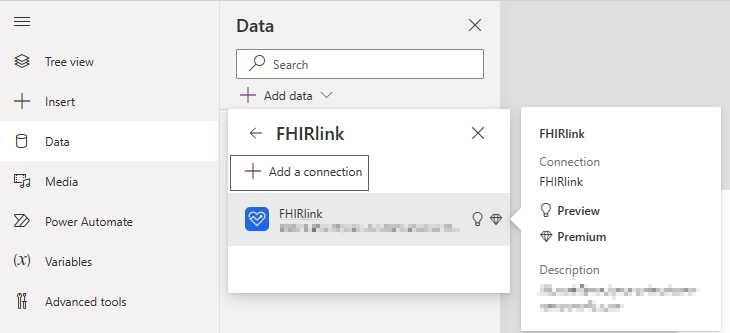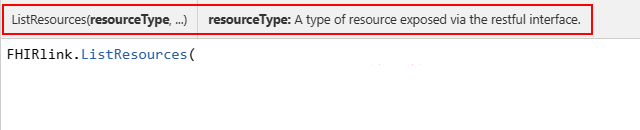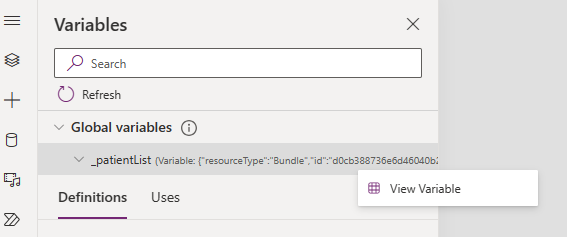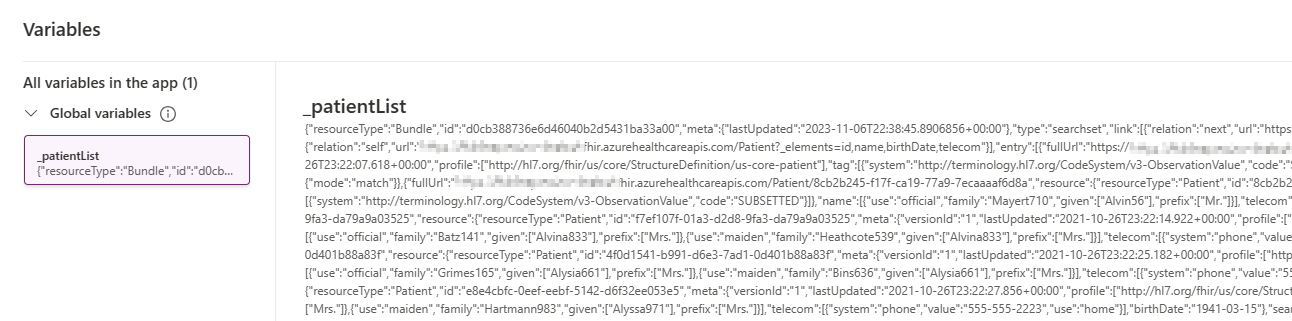Esimerkki 1: FHIRlinkin määrittäminen ja siihen yhdistäminen
Tässä esimerkissä selostetaan, miten Power Platformin pohjaan perustuva sovellus määritetään ja yhdistetään FHIRlink-yhdistimellä. Esimerkki kattaa seuraavat vaiheet:
- Tyhjän pohjaan perustuvan sovelluksen luominen.
- Luo yhteys -kohdassa määritetyn FHIRlink-yhteyden käyttäminen.
Voit myös ladata ja tuoda lopullisen ratkaisun toteutusesimerkkinä. Lisätietoja: Lataa esimerkki. Ennen kuin aloitat esimerkin tai käytät näytettä, katso Oletukset esimerkin käytöstä.
Muistiinpano
FHIR® (jonka omistaa Health Level Seven International), Google™ (jonka omistaa Google LLC) ja EPIC® (jonka omistaa Epic Systems Corporation) ovat rekisteröityjä tavaramerkkejä Näiden tuotemerkkien käyttö tällä sivulla ei merkitse Health Level Seven Internationalin, Googlen tai Epic Systemsin hyväksyntää.
Luo uusi pohjaan perustuva sovellus
Luo uusi pohjaan perustuva sovellus noudattamalla ohjeita kohdassa Luo tyhjä pohjaan perustuva sovellus alusta. Annetaan tälle pohjaan perustuvalle sovellukselle nimeksi FHIRlink-esimerkki. Tämän esimerkin loppuosassa viittaamme tähän pohjaan perustuvaan sovellukseen nimellä FHIRlink-esimerkki.
Käytä FHIRlink-yhteyttä
Nyt päästään FHIRlink-yhteyteen, joka on määritetty edellytyksenä Luo yhteys -osio. Tässä esimerkissä käytämme mahdollisuutta muodostaa yhteys Googlen FHIR-palveluihin.
Valitse sovelluksen navigointiruudusta Data laajentaaksesi tietoruutua.
Valitse Lisää tiedot valitaksesi tietolähteen.
Kirjoita hakukenttään FHIRlink suodattaaksesi käytettävissä olevien yhdistimien luettelon.
Valitse FHIRlink. Sinun pitäisi sitten nähdä tallennettu yhteys Luo yhteys -osiosta.
Hae tiedot FHIR-palvelimelta
Kun olet lisännyt FHIRlink-yhteyden sovellukseen, voit käyttää yhdistintä tietojen hakemiseen FHIR-palvelimelta. Testaa tiedonhakua kutsumalla FHIRlink ListResources -menetelmää, jonka avulla voit listata tietueita FHIR-palvelussa tietylle resurssille. Lisätietoja tästä menetelmästä on kohdassa Luetteloi resurssit tyypin mukaan.
Tarkastele menetelmän tietoja
Lisää pohjaan perustuvan sovelluksen päänäytölle uusi painike ja merkitse sen nimeksi Luetteloi resurssit.
Syötä painikkeen OnSelect-tapahtumaan seuraava arvo:
FHIRlink.ListResources.Tämä näkymä näyttää menetelmän tiedot ja käytettävissä olevat parametrit, kun aloitat arvon syöttämisen.
Parametrien lisääminen
Päivitä tapahtumalause kirjoittamalla muokkausruutuun seuraava arvo:
Set(_patientList, FHIRlink.ListResources("Patient", {_elements:"id,name,birthDate,telecom"}));Tämä lauseke kutsuu ListResources-menetelmää ja rajoittaa palautetut kentät resurssin
id-,name-,birthDate- jatelecom-arvoihin. Palautettu nipun arvo määritetään_patientList-muuttujalle.Edellisessä kuvakaappauksessa lausunto
FHIRlink.ListResources("Patient", {_elements:"id,name,birthDate,telecom"})hakee luettelon potilas-FHIR-resursseista yhdistetystä palvelusta. Voit myös nähdä lisää saatavilla olevia parametreja Luetteloi resurssit -menetelmällä.
Kutsu ListResources-menetelmä ja tarkista tulokset
Voit testata uutta koodia ja Luetteloi resurssit -painikkeen OnSelect-menetelmää suorittamalla sovelluksen valitsemalla Suorita työkalupalkin päävalikossa. Kun sovellus käynnistyy, valitse Luetteloi resurssit. Tämä toiminto käynnistää ListResources-menetelmän suunnittelijan sisältä, mikä tarkoittaa, että yhdistin soittaa reaaliaikaisesti FHIR-palveluun ja etsii potilaita. Jos yhteydessäsi on virheitä, suunnittelijaruutu näyttää virhesanoman. Jos virheitä ei näy, voit olettaa, että menetelmä on käynnistetty oikein.
Seuraavaksi voit testata tuloksia tarkistamalla _patientList-muuttujan nykyisen arvon. Tarkastelemalla muuttujan tietoja voit tarkistaa, onnistuiko menetelmän kutsuminen ja saitko odotetut tulokset.
Valitse siirtymisruudusta Muuttujat ja laajenna Yleiset muuttujat -osio, niin näet
_patientList-muuttujan.Napsauta muuttujan arvoa hiiren kakkospainikkeella, jolloin näkyviin tulee Näytä muuttuja -valikkokohta.
Näytä muuttuja -valintaikkunassa näet yksittäisen rivikohdan paketille ja FHIR-pakettivastauksen JSON-sisällölle ListResources-pyynnössä.
Tämän näkymän avulla voit varmistaa FHIR-pakettitietueet, jotka yhdistin palauttaa ListResources-menetelmäkutsun kautta. Liitin palauttaa nämä tiedot tyypittämättömänä objektitietotyyppinä.
Lataa malli-
Voit ladata ja tuoda valmiin pohjaan perustuvan sovellusratkaisun tästä esimerkistä toteutusesimerkiksi. Näyte on ladattavissa seuraavissa kolmessa muodossa:
- Zip-paketti: FHIRlink Sample1.zip
- MSAPP-arkisto: FHIRlink Sample1.msapp
- Power Platform -ratkaisu (sisältää kaikki näytteet): FHIRlinkSamples.zip
Ohjeet pohjaan perustuvien sovellusten tuontiin ja vientiin on kohdassa Pohjaan perustuvien sovelluspakettien vienti ja tuonti.
Seuraavat vaiheet
Kohdassa Esimerkki 2: Sido FHIR-tiedot pohjaan perustuvassa sovelluksessasi opit sitomaan menetelmäkutsun tulokset ja paketin merkinnät pohjaan perustuvan sovelluksen ohjausobjektiin.
Lue lisätietoja malliin perustuvien sovellusten rakentamisesta
Katso lisätietoja tähän näytteeseen liittyvistä pohjaan perustuvien sovelluksen yksityiskohdista: